Razer Synapse'i Düzeltmenin 6 Yolu Başlatılamadı (08.13.25)
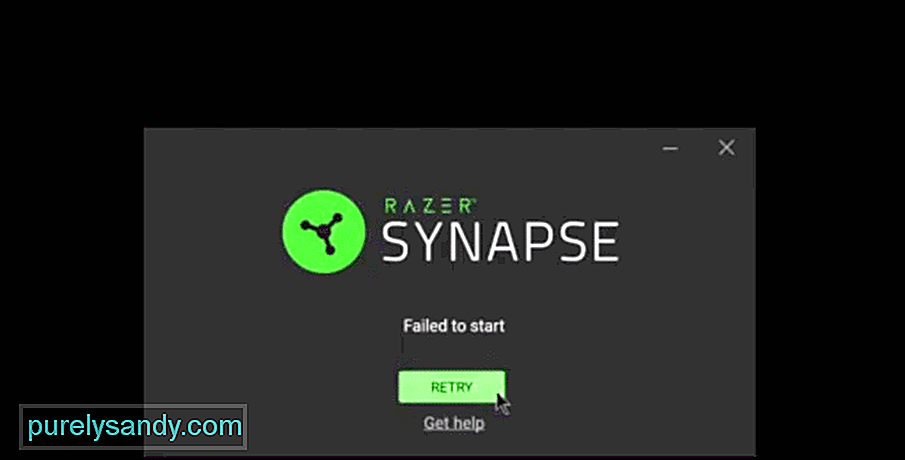 razer synapse başlatılamadı
razer synapse başlatılamadıRazer, oyun ekipmanları söz konusu olduğunda piyasadaki en popüler markalardan biridir ve kolaylıkla en popüler markalardan biridir. Bilgisayarınızla kullanmak için kendinize bir Razer fare, klavye veya başka bir cihaz aldıysanız, Razer Synapse uygulaması kesinlikle seveceğiniz bir uygulamadır.
Bu ekipmandan markanın çoğu zaman kullanımı eğlenceli ve erişilebilir olduğu biliniyor, ancak bilgisayarlar için mevcut olan Razer Synapse uygulaması, her şeyi daha da erişilebilir ve eğlenceli hale getiriyor.
Bunun nedeni, bu uygulamanın temelde izin vermesidir. ayarları değiştirmeniz ve klavyenizin/farenizin ve/veya bu tür diğer cihazların bağlantılarını ve makrolarını tercihlerinize göre ayarlamanız gerekir.
Razer cihazlarınızla çalışmak için bu uygulamayı zaten yüklediyseniz ancak uygulama açılmıyorsa, uzun süreli sorunlar için endişelenmenize gerek yoktur. Razer Synapse ile karşılaşıyorsanız başlatılamadı hatasını düzeltmek için bazı hızlı çözümler aşağıda verilmiştir.
Razer Synapse için Çözümler Başlatılamadı HatasıBu, daha önce bir kez denediyseniz atlayabileceğiniz basit bir çözümdür. Ancak bundan önce uygulamayı en az bir kez yeniden başlatmayı denemediyseniz, hemen yapmanızı öneririz. Bunun gibi bir sorunun ilk etapta ortaya çıkması çoğu zaman, yazılımın bir örneğinin zaten çalışıyor olması ve çalıştırmaya çalıştığınız yeni örneklerde sorunlara neden olmasıdır.
Sizin durumunuzda durumun böyle olup olmadığını kontrol etmek için biraz zaman ayırıp klavyenizden ctrl+alt+del tuşlarına basarak ve beliren menüden görev yöneticisi seçeneğini seçerek görev yöneticisini açmanızı öneririz. . Şimdi Razer's Synapse ile ilgili tüm örnekleri kapatın ve ardından görev yöneticisinden çıkın.
Programın orijinal konumuna geri dönün ve çalıştırmayı deneyin. "Başlatılamadı" hata mesajı tekrar gösterilmemeli ve yazılımdan en iyi şekilde yararlanabilmeniz gerekir.
Denemeniz gereken bir sonraki çözüm, Razer'ın kontrol merkezi uygulamasından en iyi şekilde yararlanarak uygulamayı onarmaktır. Bu onarım menüsüne erişmek için kullanıcılar bir dizi farklı şey yapabilir. Bunu yapmanın en uygun ve hızlı yollarından biri, Razer Synapse'in dosya konumuna gidip programı kaldırmaya çalışmak olacaktır. Yine de uygulamayı gerçekten kaldırmayın.
Uygulamayı kaldırmayı deneyin, Razer merkezi ekranınızın önünde belirerek size birkaç farklı seçenek sunar. Size sunulacak birkaç seçenekten biri "onarım" başlıklı seçenektir.
Bu özel seçeneğe tıklamak, sistemin Razer Synapse üzerinde küçük bir güncelleme yapmasına neden olabilir. Bu güncelleme, uygulamanın bir sonraki açmaya çalıştığınızda bu tür hata mesajları olmadan sorunsuz çalışmasını sağlayacaktır.
Başka Razer Synapse'i açmaya çalıştığınızda sürekli olarak bu sorunla karşılaşmanızın olası nedeni izinle ilgili sorunlardır. Neyse ki bunlar genellikle farenizin birkaç tıklamasıyla düzeltilebilir. Yapmanız gereken ilk şey, ya programın depolandığı ya da kısayollarından herhangi birinin depolandığı yere gitmek.
Şimdi uygulamayı açmak için genellikle tıkladığınız simgeye sağ tıklayın. Bunu yaptıktan sonra size sunulan tüm seçeneklerden programı yönetici olarak çalıştırmanıza izin verene tıklayın. İzinle ilgili herhangi bir sorun varsa, çoğunluğu basitçe bunu yaparak düzeltilmelidir. Ancak bu da yeterli olmadıysa, doğrudan buna bağlı olduğu için bir sonraki çözümü de denemenizi öneririz.
Uygulamayı yönetici olarak çalıştırmanın yeterli olmayacağı bazı özel izinler vardır. Bunlar genellikle ağ bağlantılarıyla ve diğer türlerle ilgili izinlerdir.
Eğer Razer Synapse'i ekleyerek çalıştırmak, ekranınızda bu hata mesajı gösterilmeden çalıştırmak için yeterli değilse, o zaman en olası Eldeki sorunun nedeni, Windows Defender veya bilgisayarınıza yüklediğiniz herhangi bir virüsten koruma programıdır.
Çözüm oldukça basittir. Oyuncuların tek yapması gereken, Razer Synapse üzerinde herhangi bir kısıtlama olmaması ve düzgün çalışabilmesi için antivirüslerini ve Windows Defender'ı geçici olarak devre dışı bırakmaktır.
Bu çözümün yaygın bir nedeni, sizin de karşılaşmanızın nedeni olabilecek, güncel olmayan Razer sürücüleridir. Kullandığınız tüm Razer cihazlarının sürücülerinin tamamen güncel olduğundan ve bunlarla ilgili herhangi bir sorun olmadığından emin olun.
Bunu yaparken şunu da yapmanız önerilir. Bunu henüz kontrol etmediyseniz, Razer Synapse uygulamasının kendisinin güncel olup olmadığını kontrol etmek için biraz zaman ayırın. Sürücüleri veya programın kendisini güncellemek, olması gerektiği gibi çalışmasını sağlamak için fazlasıyla yeterli olacaktır.
Tüm Şimdiye kadar bahsettiğimiz diğer seçenekler size yardımcı olmak için yeterli değildi, o zaman bu sorun için olası tek çözüm Razer Synapse uygulamasını bilgisayarınızdan tamamen kaldırmaktır. Bu yapıldıktan sonra, yazılımı bilgisayarınıza yeniden yükleyin ve kurun.
Razer'ınız varsa, bunu yaparken çok önemli verilerin kaybolması konusunda çok fazla endişelenmenize gerek yok. cihazınıza yeniden yükleme tamamlandıktan sonra uygulamaya giriş yapmak için kullanabileceğiniz hesap. İndirme işlemi tamamlandıktan sonra Razer Synapse'i tekrar açmayı deneyin, her zamanki gibi sorunsuz çalışacaktır.
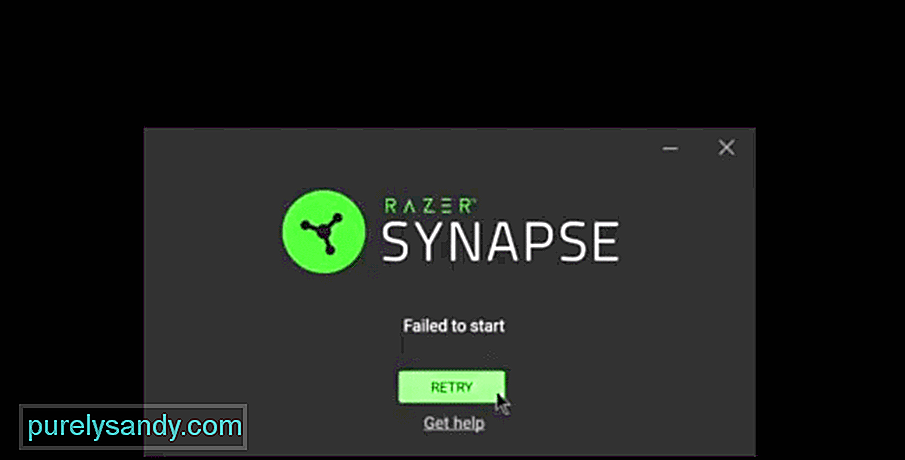
Youtube videosu: Razer Synapse'i Düzeltmenin 6 Yolu Başlatılamadı
08, 2025

